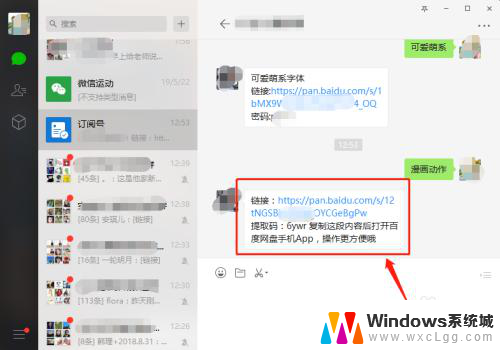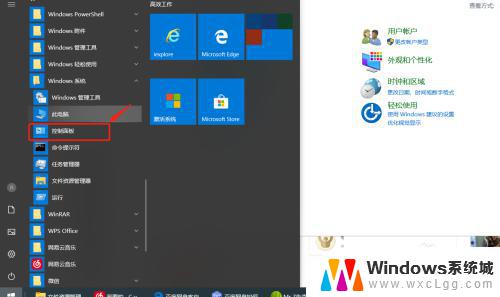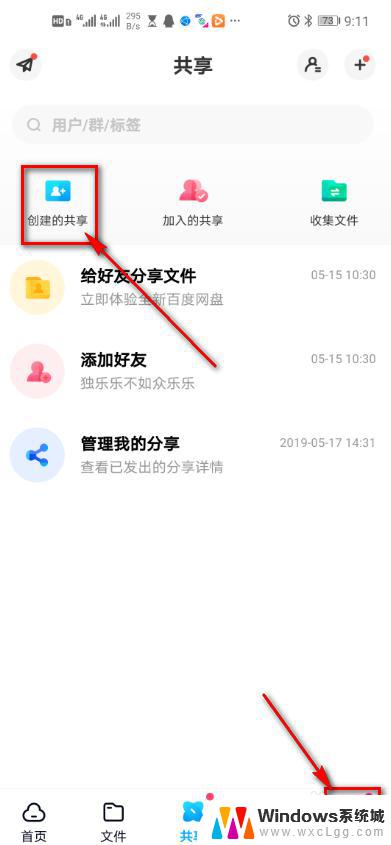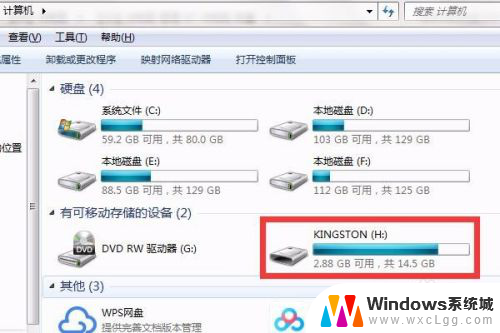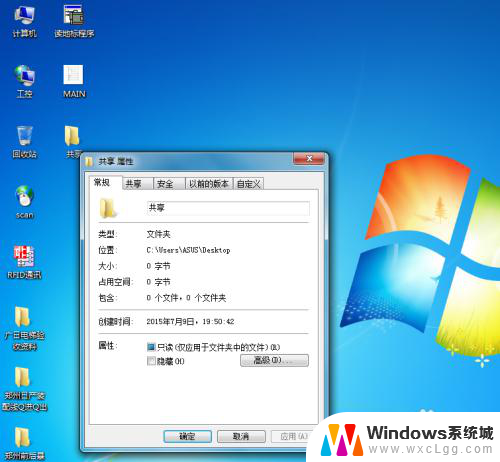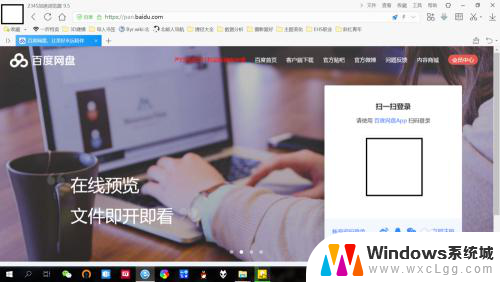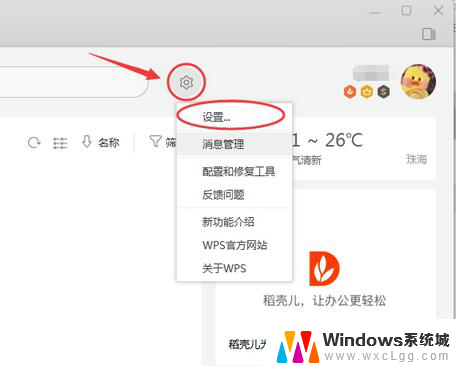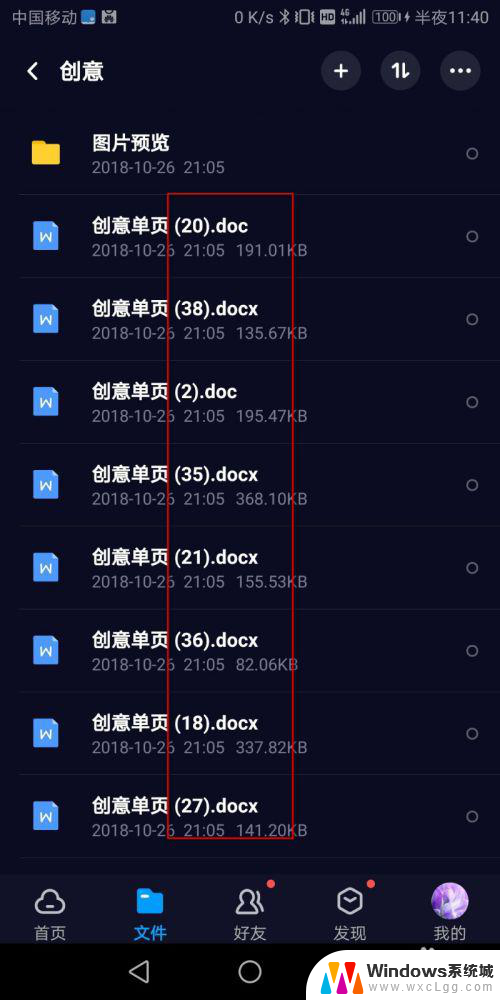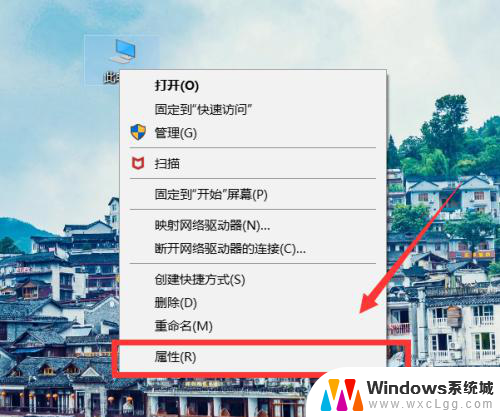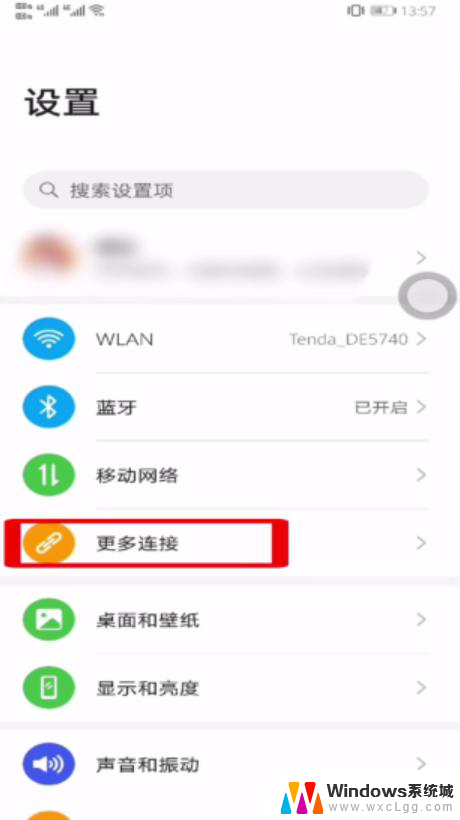电脑上的文件怎么传到百度网盘 电脑文件上传到百度网盘方法
更新时间:2024-03-19 16:44:24作者:xtyang
在现代社会中电脑文件的传输和存储已经成为日常工作中不可或缺的一部分,而百度网盘作为一个便捷的云存储平台,为用户提供了方便快捷的文件管理服务。如何将电脑上的文件上传到百度网盘呢?接下来我们将介绍一些简单易行的方法。
方法如下:
1.百度网盘
首先在浏览器中输入【百度网盘】,点击第一条链接。如下图所示:
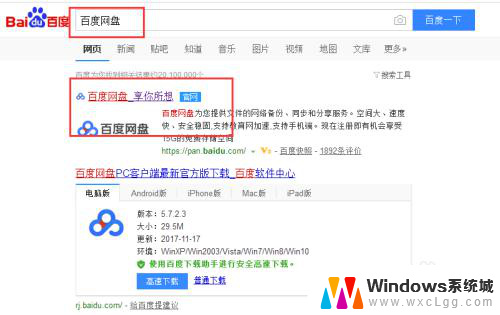
2.文档
要注册一个百度账号,即可登陆成功,如下图所示:
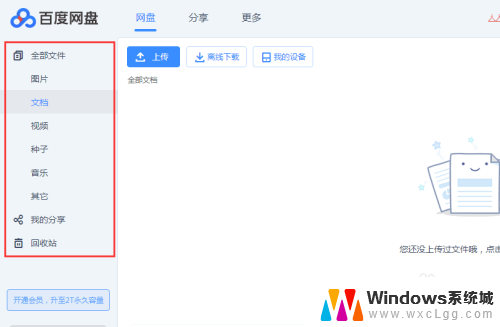
3.文档
点击左侧的【文档】按钮,和右侧的【上传】,如下图所示:
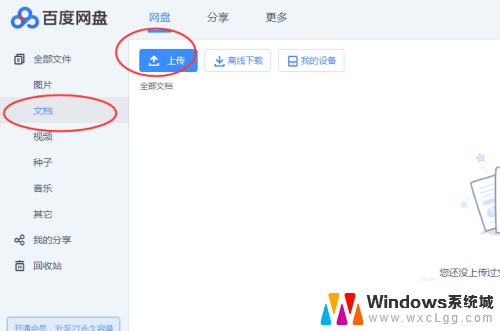
4.选中文件
可以上传文档或者文件夹都可以,选中需要上传的文件或文件夹。如下图所示:
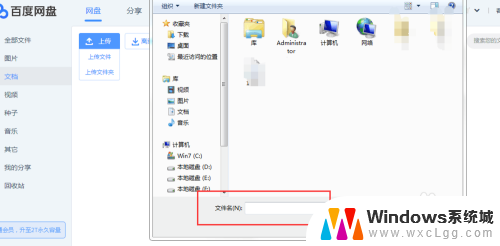
5.上传成功
稍等片刻,即可上传成功。会显示上传的文件名和上传日期,如下图所示:
以上是如何将电脑上的文件传输到百度网盘的所有内容,如果您需要,您可以按照以上步骤进行操作,希望对大家有所帮助。